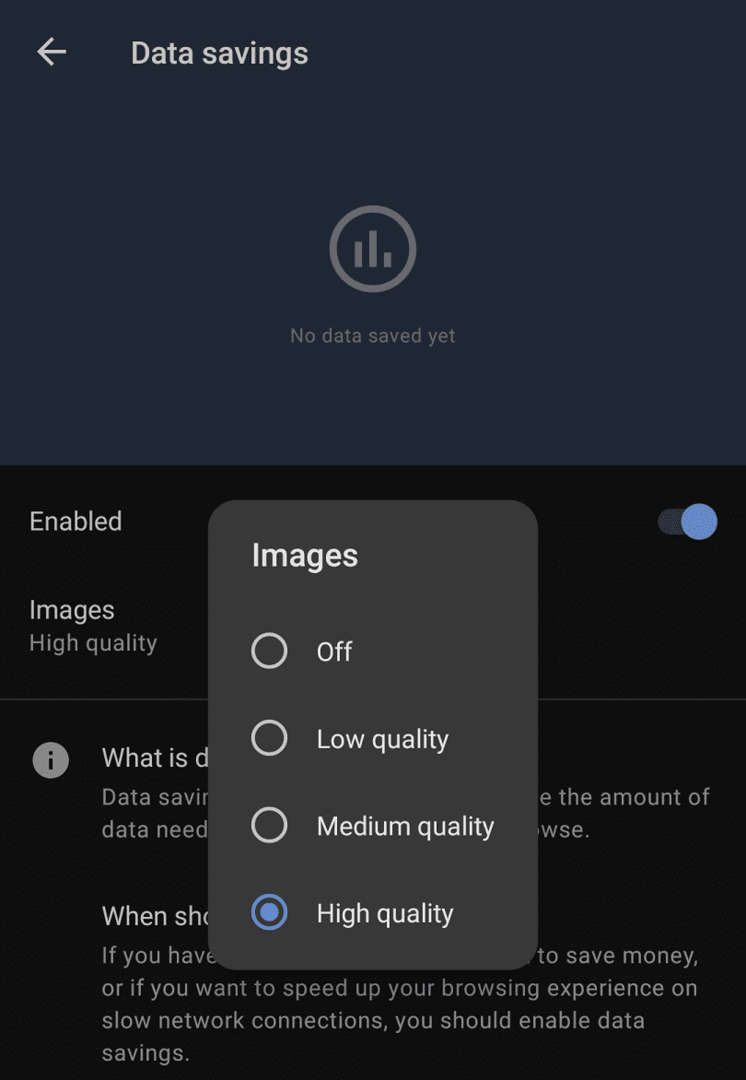De flesta mobiltelefonkontrakt innehåller vanligtvis en begränsad mängd månatlig data, med vissa kontrakt är mer generösa än andra. Om ditt datakontrakt inte erbjuder tillräckligt med data, kan du sluta ta slut innan månadens slut. Detta ger dig möjligheten att betala mer för extra data, eller att inte ha någon data när du är utanför Wi-Fi-räckvidden under resten av månaden.
Inget av dessa alternativ är bra. Det bästa sättet att undvika detta scenario är att försöka minska mängden data du använder. Ett sätt du kan göra detta när du använder webbläsaren Opera på Android är att aktivera datasparläget.
Operas datasparläge minskar mängden data du laddar ner genom att proxyservera vissa datatyper via dess servrar och komprimera dem innan de skickas vidare till dig. Läget komprimerar specifikt text och bilder som du laddar ner.
Tips: Komprimering är en metod för att minska mängden data som används för att lagra innehåll. Med tanke på att det mesta webbinnehållet redan visas i ett komprimerat format kanske du inte ser för stor skillnad i dataanvändning eller kanske ser en försämring av kvaliteten på bilder.
Operas datasparläge fungerar inte som ett VPN genom att säkert dölja din IP-adress eller onlineaktiviteter. Funktionen kan dock påverka vissa platstjänster och vissa integritetsproblem är rimliga, eftersom funktionen kan tillåta Opera att spåra din onlineaktivitet.
För att aktivera datasparläge måste du gå in i Operas inställningar i appen. För att komma åt inställningarna, tryck på Opera-ikonen i det nedre högra hörnet av appen.

Tryck sedan på "Inställningar" längst ned i popup-rutan för att öppna inställningarna i appen.

I inställningarna är "Databesparingar" det översta alternativet. Tryck på reglaget till "På"-läget för att aktivera datasparläge.
Tips: Operas datasparläge är inkompatibelt med VPN; en varning kommer att visas för VPN som är inbyggt i webbläsaren när datasparläget är aktivt. din körsträcka kan variera men det rekommenderas inte att du använder datasparläget med några tredjeparts VPN.

Om du trycker någon annanstans på etiketten "Databesparingar", öppnar du en informationssida. Den här sidan ger lite extra information om vad läget gör. Sidan visar också en graf överst som visar hur mycket data du har sparat. På den här sidan kan du också välja bildkvalitet, även om det här alternativet endast är tillgängligt om datasparläget är aktiverat.